如果你觉得自己在 iPhone 下载了太多用不到的 App,或者想将一些很少用的 App 移除,那么你可能会想知道如何彻底删除 App,删除后不仅能释放储存空间,也可以让主画面看起来比较简洁。
目录
从 iPhone 主画面删除 App从 App 资料库删除 App从 App Store 删除 App从 iPhone 储存空间删除 App从 Spotlight查找删除 App如何删除 App Store 下载纪录 (购买纪录)?总结
从 iPhone 主画面删除 App
首先是最简单也是最多人知道的方法,就是直接在 iPhone 主画面长按该 App,并点选「移除 App」>「删除 App」。
从 App 资料库删除 App
如果你也已经将 iPhone 更新到iOS 14,那么我们也可以在「App 资料库」内删除 App。滑到 iPhone 最右边的 App 资料库后,长按任何一个想删除的 App,然后点选「删除 App」。
从 App Store 删除 App
第三个方法应该很多人不知道,只要你升级到 iOS 13 之后,我们就可以从 App Store 上删除 App,请依照以下步骤:开启「App Store」点选右上角的「个人文件」
在下方的「可用的更新项目」区块,往下找到你想删除的 iPhone App。
在该 App 上往左滑动,点选「删除」。
它会再跳出视窗确认,直接点「删除」就完成了,轻松地在 App Store 上删除 App。
从 iPhone 储存空间删除 App
我们能在「iPhone 储存空间」内删除 iOS App,步骤如下:开启「设置App」点选「一般」点选「iPhone 储存空间」选择任一个想删的 App点选「删除 App」
从 Spotlight查找删除 App
如果你的 iPhone 已更新到iOS 15,那么有一个非常方便的方法,就是直接通过Spotlight查找功能移除 App,详细步骤如下:在 iPhone 桌面往下滑,叫出 Spotlight查找页面。在查找框内输入 App 名称。长按该 App。点选「删除 App」。
如何删除 App Store 下载纪录 (购买纪录)?
接下来教大家如何彻底删除 App 下载纪录、购买纪录。你可能遇过一个情况,就是将某一个 App 删除后,其实在 App Store 上还是看得到它被下载过的痕迹。
如下图,这个「云」的图示就是代表该 App 下载过但目前已被移除。
但你可能不想被另一半或朋友发现你曾经下载过某些 App,那么是否可以完全移除这些下载纪录呢?其实是可以的,请依照以下步骤操作:开启「App Store」点选右上角的「个人大头贴」点选「已购项目」
这边显示的就是所有你曾经下载过的 App 们,其中包含还在使用的 App以及已经删除的 App。选择你想彻底移除纪录的 App 并往左滑,点选「隐藏」。
隐藏后就成功移除下载纪录了,此时你再去查找该 App,就会发现它从「云」的图示变成「取得」,这样别人就会以为你没下载过这个 App 了。如果你发现你这边还是有出现云的图示,那么请「重新开机」,这样就会变成「取得」。
总结
本篇 iOS 实用教程教大家如何从 App Store 删除 App 以及如何删除 App Store 的下载纪录 (购买纪录),如果你也觉得很实用,赶快推荐给身边的朋友吧!